'>

Jei negalite sėkmingai įjungti žiniatinklio kameros ar fotoaparato ir gauti klaidos pranešimą „ Mes negalime rasti jūsų fotoaparato “Sistemoje„ Windows 10 “, o klaidos kodas yra 0xA00F4244 , priežastis gali būti antivirusinė programinė įranga, blokuojanti interneto kamerą ar kamerą, arba problemiškos kameros tvarkyklės. Norėdami išspręsti problemą, galite išbandyti sprendimus šiame įraše.
1 sprendimas: įsitikinkite, kad fotoaparato programa įjungta
Atlikite šiuos veiksmus:
1. Paspauskite Laimėk + I („Windows“ klavišas ir I klavišas) tuo pačiu metu, kad atidarytumėte nustatymų langą.
2. Spustelėkite Privatumas .
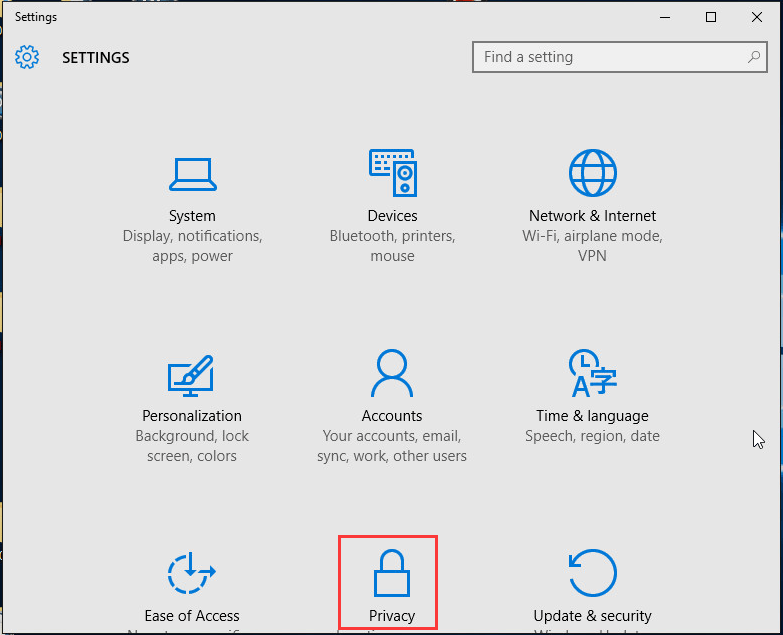
3. Spustelėkite Fotoaparatas kairiojoje srityje. Jei jis išjungtas, įjunkite jį.
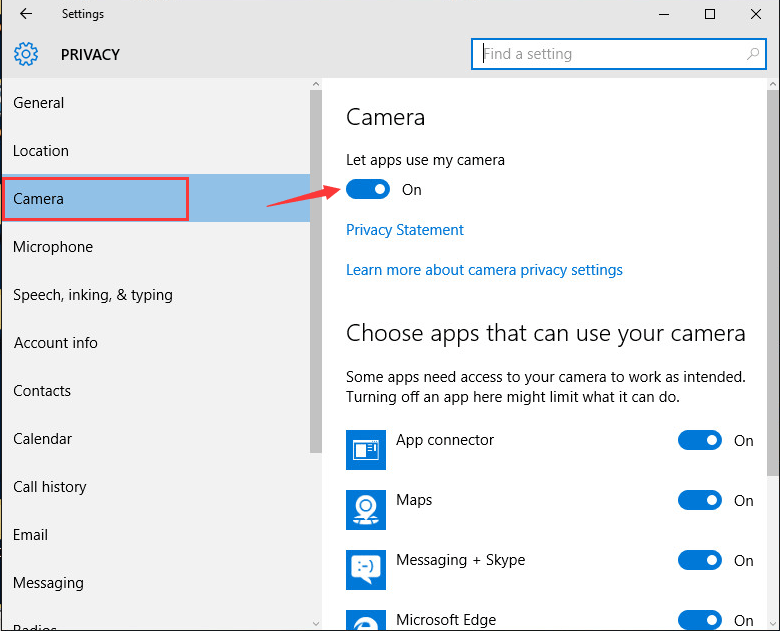
2 sprendimas: patikrinkite, ar nėra antivirusinės programinės įrangos
Galite laikinai išjungti antivirusinę programinę įrangą ir sužinoti, ar fotoaparatas veikia. Jei tai veikia, problemą sukelia antivirusinė programinė įranga. Jei nenorite jo išjungti ar išjungti, antivirusinėje programinėje įrangoje galite patikrinti, ar yra nustatymų, susijusių su prieigos ar leidimo naudoti kamerą blokavimu. Jei taip, pakeiskite nustatymus.
3 sprendimas: patikrinkite, ar nėra fotoaparato tvarkyklių
Fotoaparatas negali tinkamai veikti, jei kyla problemų su fotoaparato tvarkykle. Daugeliu atvejų atnaujinus tvarkyklę problema išsispręs. Bet prieš tai įsitikinkite, kad fotoaparatas gali veikti su sistemos versija. Norėdami tai patikrinti, atlikite šiuos veiksmus.
1. Eikite į Įrenginių tvarkytuvė .
2. Išskleisti kategoriją Vaizdo įtaisai . Daugiausia fotoaparato įrenginį galima rasti šioje kategorijoje. Dešiniuoju pelės mygtuku spustelėkite fotoaparato pavadinimą ir pasirinkite Savybės .
Pastaba kad sistemoje „Windows 10“ kai kurios kameros / interneto kameros gali būti rodomos skiltyje „Garso, vaizdo ir žaidimų valdikliai“). Taigi, jei nerandate fotoaparato dalyje Vaizdo įrenginiai, raskite jį skiltyjeGarso, vaizdo ir žaidimų valdikliai “.
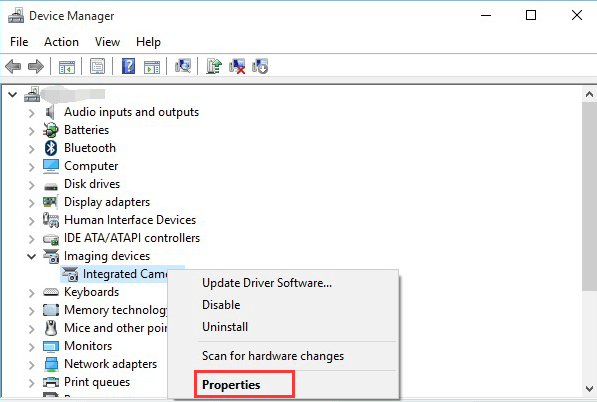
Jei net nematote, kad fotoaparatas rodomas įrenginių tvarkytuvėje, bandykite prijungti išorinį fotoaparatą prie kito prievado. Jei norite integruotos kameros, atnaujinkite pagrindinės plokštės tvarkykles.
3. Eikite į Vairuotojas skirtuką ir spustelėkite Išsami informacija apie vairuotoją skirtuką.
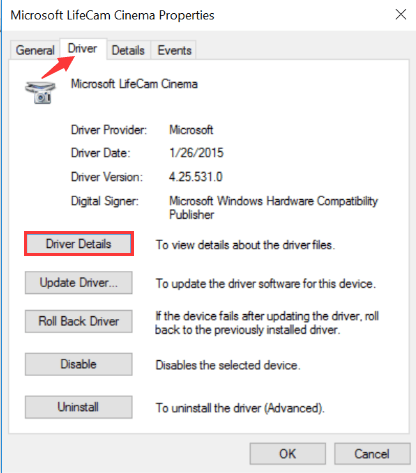
4. Dialogo lange Tvarkyklės failo informacija ieškokite failo pavadinimo, kuris apima srautas.sys . Jei radote failą, fotoaparatas buvo sukurtas anksčiau nei „Windows 7“. Tokiu atveju turite jį pakeisti naujesne kamera.
Jei nerandate failo stream.sys, atnaujinkite fotoaparato tvarkykles.
Pirmiau aprašyti veiksmai gali išspręsti problemą, tačiau jei jų nepadeda, pabandykite atnaujinti fotoaparato tvarkykles. Jei nesate tikras, kad rankiniu būdu žaidžiate su vairuotojais,galite tai padaryti automatiškai su Vairuotojas lengvai .
„Driver Easy“ automatiškai atpažins jūsų sistemą ir ras jai tinkamus tvarkykles. Nereikia tiksliai žinoti, kokia sistema veikia jūsų kompiuteris, nereikia rizikuoti atsisiųsti ir įdiegti netinkamą tvarkyklę ir nereikia jaudintis dėl klaidos diegiant.
Galite automatiškai atnaujinti tvarkykles naudodami „FREE Easy“ arba „Pro Easy“ versiją. Tačiau naudojant „Pro“ versiją reikia vos 2 paspaudimų (ir jūs gausite pilną palaikymą bei 30 dienų pinigų grąžinimo garantiją):
1) parsisiųsti ir įdiekite „Driver Easy“.
2) Paleiskite „Driver Easy“ ir spustelėkite Skenuoti dabar mygtuką. Tada „Driver Easy“ nuskaitys jūsų kompiuterį ir aptiks visas tvarkykles, turinčias problemų.
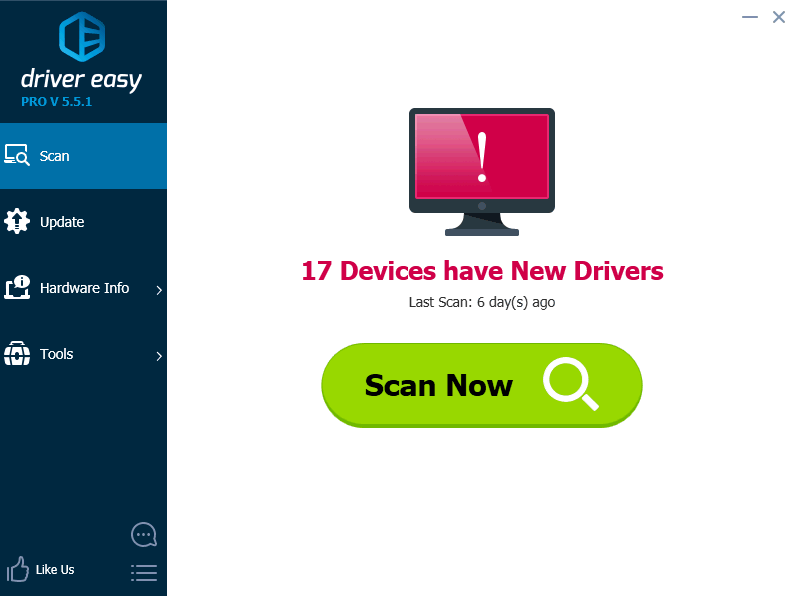
3) Spustelėkite Atnaujinti mygtukas šalia fotoaparato tvarkyklės, kad būtų galima automatiškai atsisiųsti ir įdiegti teisingą šios tvarkyklės versiją (tai galite padaryti naudodami NEMOKAMĄ versiją). Arba spustelėkite Atnaujinti viską automatiškai atsisiųsti ir įdiegti teisingą visi tvarkykles, kurių trūksta ar jos pasenusios jūsų sistemoje (tam reikalinga „Pro“ versija - būsite paraginti atnaujinti spustelėjus „Atnaujinti viską“).
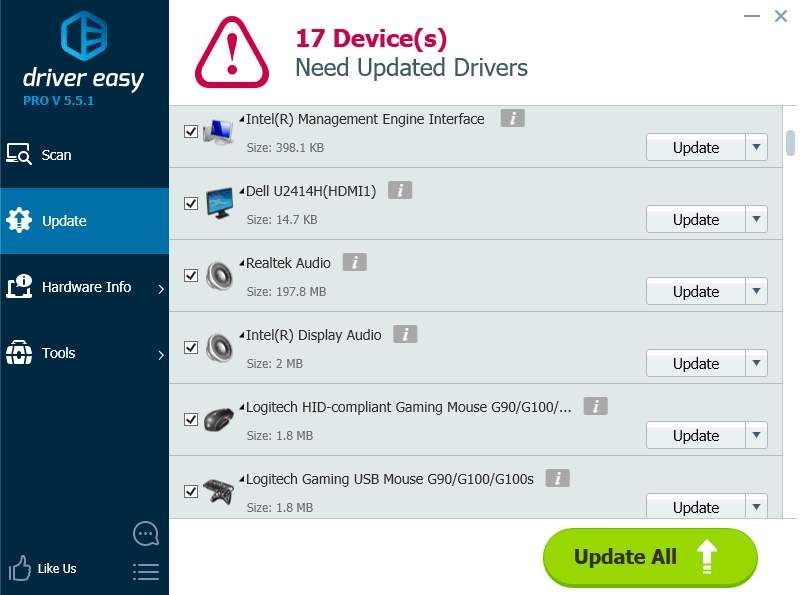 „Pro Easy“ versija teikiama visa techninė pagalba.
„Pro Easy“ versija teikiama visa techninė pagalba. Jei jums reikia pagalbos, susisiekite „Driver Easy“ palaikymo komanda prie support@drivereasy.com .
Tikimės, kad šis straipsnis jums bus naudingas. Jei turite klausimų, idėjų ar pasiūlymų, palikite komentarą žemiau.
![[IŠSPRĘSTAS] „Rockstar Games Launcher“ neveikia 2022 m](https://letmeknow.ch/img/knowledge/29/rockstar-games-launcher-not-working-2022.jpg)


![[IŠSPRĘSTAS] PUBG gedimo problemos asmeniniame kompiuteryje. Greitai & Lengvai](https://letmeknow.ch/img/knowledge/11/pubg-crash-issues-pc.png)

![[Išspręsta] „Red Dead Redemption 2“ stringa kompiuteryje](https://letmeknow.ch/img/knowledge/01/red-dead-redemption-2-crashing-pc.jpg)
